De reden van iPhone Frozen en hoe het gemakkelijk op te lossen

Een reden dat mensen de voorkeur geven aan iPhone is uitstekende prestaties. Telkens wanneer u uw iPhone opent, is deze in staat om snel en precies op elke opdracht te reageren. Toen Apple echter steeds meer functies in de iPhone integreerde, klagen meer en meer gebruikers erover dat hun bevroren iPhone niet vaak uit zal gaan of achterblijft. Het is vervelend als je de iPhone wilt gebruiken, maar hij negeert je direct. Maak je geen zorgen! We gaan het hebben over de oorzaak van het probleem en laten je meerdere oplossingen zien om je iPhone gemakkelijk en snel weer dood te maken. Bovendien kunt u onze handleidingen volgen om te voorkomen dat de iPhone effectief opnieuw bevriest.
Sectie 1: de reden van de bevroren iPhone
Er zijn verschillende factoren die kunnen leiden tot een bevroren iPhone tijdens de update, een wit scherm, een zwart scherm of zelfs niet uitschakelen. Over het algemeen kunnen deze factoren worden onderverdeeld in twee categorieën, hardware en software.
1. Hardware veroorzaakt
Oververhitting is een veel voorkomend probleem voor alle smartphones, dus iPhone. Als u lang een videogame op de iPhone speelt, kan deze voor extreme temperaturen overlijden.
Weinig ruimte is een andere hardwarebeperking van smartphones. Hoewel Apple de interne opslag verbetert, kan het de eisen van gebruikers niet inhalen. Bovendien ondersteunt de iPhone geen SD-kaarten, dus je moet alle apps en bestanden opslaan op de interne opslag. Vergeet niet dat iOS wat ruimte nodig heeft om correct te werken.
accu het vermogen is te laag om de iPhone in te schakelen waardoor de iPhone is vastgelopen en niet kan worden ingeschakeld. Elke activiteit op de iPhone heeft batterijvermogen nodig. Als het te laag is, kan de iPhone niet worden ingeschakeld.
2. Software factoren
In vergelijking met hardwarematige oorzaken zijn softwarefactoren die de iPhone kunnen laten vastlopen gecompliceerder. iOS-versie ouderwets, bijvoorbeeld, is verantwoordelijk voor het bevriezen van de iPhone.
Apps-conflict is een ander veelvoorkomend probleem. Als u een iPad-app op de iPhone installeert, zal dit onverwachte problemen veroorzaken, zoals het vastlopen van de iPhone. Bovendien zijn sommige apps tegenstrijdig aan elkaar.
Ook jailbreaken, virussen en malware kunnen van een iPhone een baksteen maken.
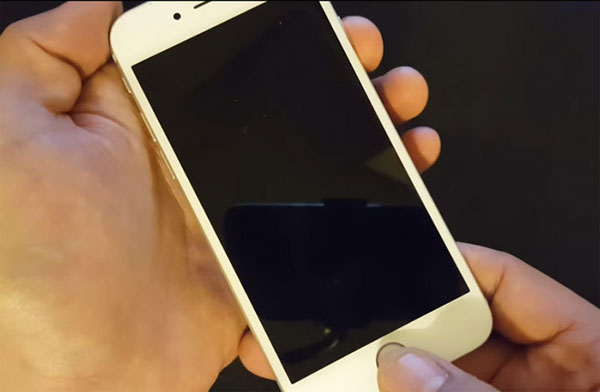
Sectie 2: de eenvoudigste manier om de iPhone vast te zetten
Zoals je kunt zien, is het ingewikkeld om elke geblokkeerde doelwit van de iPhone kwijt te raken. Maar Tipard iOS systeemherstel kan u helpen dit probleem met één klik op te lossen. Als een professionele iOS-systeemhersteltool, laat het de iPhone bevriezen en beschadigt het niet al uw gegevens en bestanden die op de iPhone zijn opgeslagen.
Hoe iPhone gemakkelijk kan worden bevroren
Download en installeer de software
Installeer de nieuwste versie van iOS System Recovery op uw computer. Tip: het is beschikbaar voor zowel Windows- als Mac-computers. U kunt de juiste downloaden volgens uw besturingssysteem.
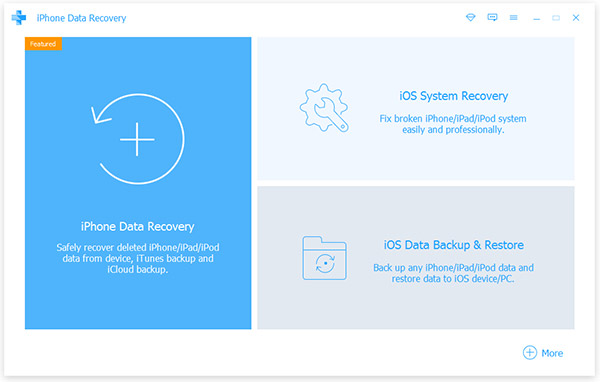
Verbind de iPhone met de computer
Sluit de iPhone aan op uw computer met behulp van de originele USB-kabel. Run iOS System Recovery, het zal je iPhone spontaan herkennen.
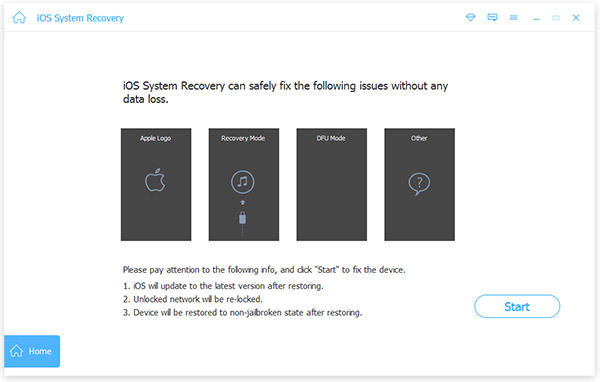
Scan en diagnosticeer iPhone
Klik op de Start om te scannen en te diagnosticeren om welke redenen de iPhone is bevroren. Wanneer de scan is voltooid, worden de configuraties van uw iPhone weergegeven. Controleer de parameters en corrigeer deze als er iets niet goed is.
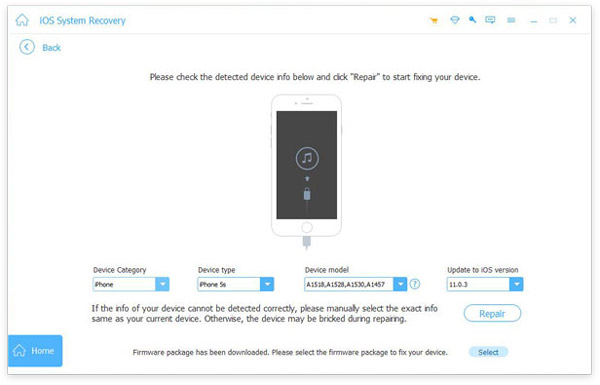
IOS-systeem repareren
Klik op de knop Repareren, iOS System Recovery zal de rest laten werken. Een paar seconden later zal je iPhone weer dood zijn.
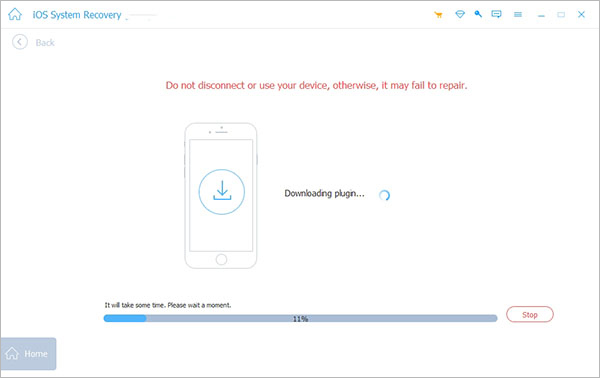
Sectie 3: Fix iPhone bevroren met iTunes
Wanneer de iPhone niet op jou reageert, is iTunes een andere manier om de bevroren en warme iPhone te openen en te herstellen.
Stap 1: link iPhone naar iTunes
Sluit uw iPhone aan op de computer en start iTunes. Wacht een tijdje tot iTunes je telefoon detecteert.
Stap 2: overschakelen naar herstelmodus
Houd de toets ingedrukt Home en Sleep / Wake knoppen op hetzelfde moment totdat u uw iPhone in de herstelmodus zet. Klik vervolgens op OK in het pop-upvenster in iTunes. Tip: de knoppencombinatie op iPhone 7 is Volume omlaag en Sleep / Wake.
Stap 3: een back-up maken van de iPhone
Klik op de Apparaat pictogram op bovenste lint en druk vervolgens op Samengevat aan de linkerkant van de balk.
Klik op de Nu backuppen knop op het rechterpaneel om onmiddellijk een back-up te maken van iPhone-gegevens.
Stap 4: veeg de iPhone
Klik na de back-up op de Herstel iPhone knop en druk vervolgens op de herstellen knop in pop-upvenster. ITunes zal dan al uw gegevens en instellingen vanaf uw iPhone wissen.
Stap 5: iPhone-bevroren problemen verhelpen
Kies ten slotte de Instellen als een nieuwe iPhone optie bij het opnieuw opstarten op uw iPhone.
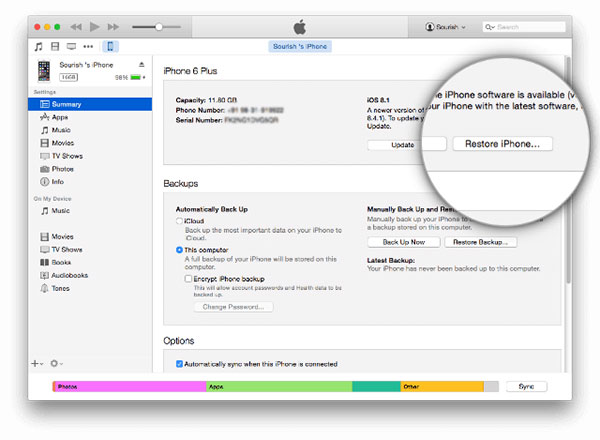
Sectie 4: voorkomen dat de iPhone is bevroren
Als u wilt voorkomen dat de iPhone opnieuw bevriest, kunt u de onderstaande tips volgen.
1. Je moet onze iPhone gebruiken in aanvaardbare temperaturen, tussen 0 en 30 graden Celsius. Vergeet niet dat u geen videogames op de iPhone kunt spelen wanneer de omgevingstemperatuur hoog is.
2. Ruim junk-bestanden en app-caches regelmatig op. U kunt naar "Instellingen" -> "Algemeen" -> "Opslag" & "iCloud-gebruik" -> "Opslag beheren" gaan om het opslaggebruik te bekijken en opslagers te vinden. Hoewel je naar elke app moet gaan om caches te wissen, kan dat meer ruimte vrijmaken voor het besturingssysteem.
3. Beheer uw iPhone-geheugen. Hoe meer apps op de achtergrond worden uitgevoerd, hoe langzamer uw iPhone op uw opdracht reageert. Door apps op de achtergrond vrij te geven, kun je ook je iPhone sneller maken.
4. Lees de beschrijving van de app zorgvuldig door voordat u deze op uw iPhone installeert. Download of gebruik geen iPad-apps op uw iPhone.
5. Als de iPhone je waarschuwt dat de app de iPhone zal vertragen, schakel je deze app uit.
6. Controleer de batterij van de iPhone regelmatig en laad deze op wanneer de stroom minder is dan 20%. Als de telefoon bijna leeg is en u hem niet meteen kunt opladen, kunt u de Low Power-modus in "Instellingen" -> "Batterij" inschakelen. Het zou het gebruik van de batterij tijdelijk kunnen optimaliseren.
Conclusie
We kunnen begrijpen dat het niet handig is als je iPhone regelmatig wordt bevroren. Natuurlijk kan een upgrade naar smartphones met een groter geheugen dit probleem tot op zekere hoogte oplossen; het geheugen van de mobiele telefoon is echter beperkt in vergelijking met andere digitale apparaten. In deze zelfstudie hebben we gesproken over de belangrijkste redenen voor het bevriezen van iPhone. Bovendien hebben we twee oplossingen aangeboden om het probleem te verminderen en weg te werken. U kunt een keuze maken op basis van uw situatie. In het laatste deel hebben we gesproken over tips om te voorkomen dat de iPhone opnieuw bevriest. In één woord, je kunt alle noodzakelijke kennis over het vastzetten van de iPhone bevriezen leren in dit bericht.







